A számítógépen a hálózati hosztnév egy eszközhöz rendelt címke, amelyet egy adott eszköz azonosítására használnak a hálózaton keresztül. A hosztnév egy eszköz neve, amelyet az operációs rendszer telepítése során állítottak be.
Egy eszköz gazdagépneve bármikor megváltoztatható, függetlenül attól, hogy milyen asztali környezetet használ.
Ez a bejegyzés különféle módszerekre koncentrál a készülék gazdagépnevének megváltoztatására, kifejezetten az Ubuntu felhasználók számára.
Hogyan változtassuk meg a hosztnevet az Ubuntu 20-on.04 (LTS) és 20.10?
A hosztnév kétféleképpen nevezhető át, akár GUI-n keresztül, akár a terminálon keresztül:
1. Gazdanév módosítása a grafikus felhasználói felületen keresztül:
Az Ubuntu asztalon kattintson a jobb gombbal a Beállítások menü:
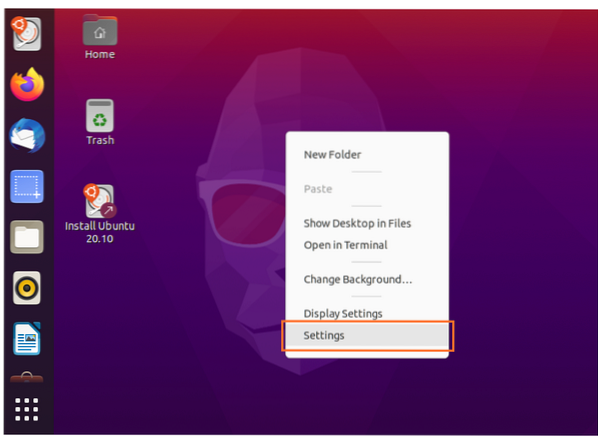
Ezt követően megjelenik a „Beállítások” ablak, számos lehetőséggel. Találd meg "Ról ről" lehetőségre kattintva megtekintheti a vonatkozó beállításokat:
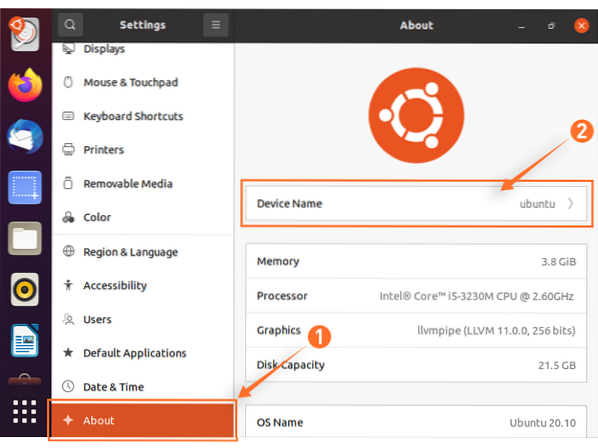
Kattintson a "Eszköz neve", amint a fenti képen látható, megjelenik egy párbeszédpanel, amely megkéri, hogy nevezze át a gazdagép nevét.
Változtassa meg az aktuális hosztnevet a választása szerint, és kattintson tovább Átnevezés gombra az új hosztnév mentéséhez.
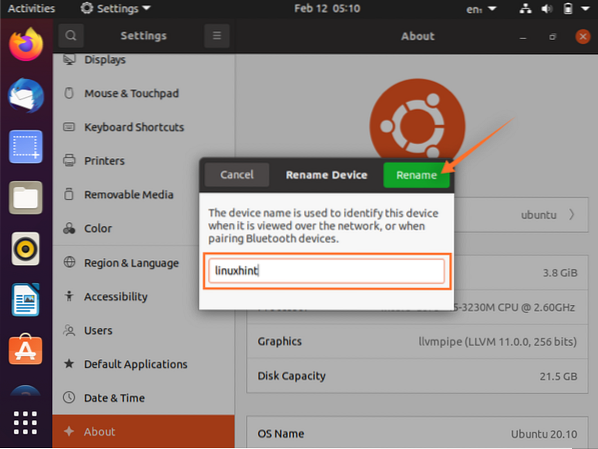
2. Gazdanév módosítása a terminálon keresztül:
Ellenőrizze az aktuális gazdagép nevét
A hostnév megváltoztatásához a parancssor segítségével először meg kell vizsgálnunk a jelenlegi nevét, amely a két parancs bármelyikével megtalálható:
$ hostname
Másik lehetőség a következő parancs használata, amely megmutatja a rendszer részletes állapotát:
$ hostnamectl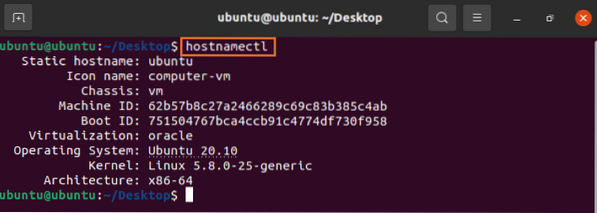
Gazdanév módosítása
A hosztnév megváltoztatására szolgáló parancs szintaxisa:
$ hostnamectl set-hostname [új-hostname]Cserélje ki az új gazdagép nevét a kívánt névre. Nem kap semmilyen kimenetet vagy értesítést a terminálon, de a háttérprogram megváltoztatja.
Például:
$ hostnamectl set-hostname linuxhint
Ennek ellenőrzéséhez írja be „Hostnamectl” a kimenet megszerzéséhez:
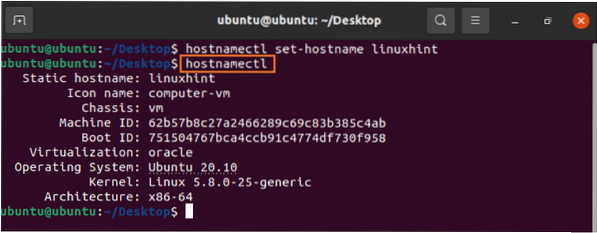
Elég gazdagépnév
Sokan szeretnék beállítani az eszközeik csinos hostnevét, ehhez kövesse az alább megadott eljárást.
Először ellenőrizzük a csinos hosztnév parancs szintaxisát:
$ hostnamectl set-hostname “új-hostname” - szépMost cserélje le az „new-hostname” szót saját választására. A „Linuxhint Desktop” -t fogom használni. Tehát a parancs a következő lesz:
$ hostnamectl set-hostname “Linuxhint Desktop” - szép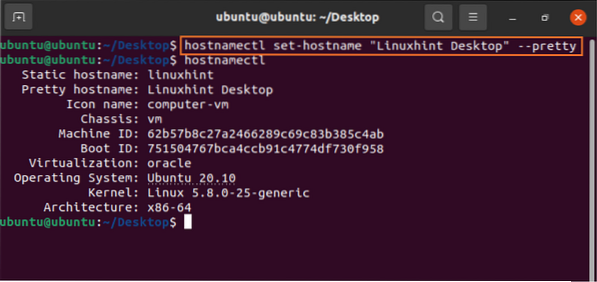
Következtetés:
A hosztnév egy eszköz azonossága a hálózaton keresztül, és bármikor módosítható. Végigvizsgáltuk az Ubuntu hosztnevének megváltoztatásáról szóló részletes útmutatót, és két egyszerű megközelítést tanultunk. A hosztnév GUI-n vagy parancssoron keresztül megváltoztatható. Tehát válassza ki a kívánt technikát, és kövesse a lépéseket.
 Phenquestions
Phenquestions

